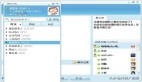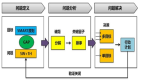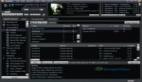玩轉Excel那些快準狠的小技巧:那些神奇的快捷鍵們
原創小編今天要給你推薦Excel中尚少有人知的一些***大、最實用的快捷鍵們~
學會Excel這些快準狠的技巧,完勝“表哥”、“表姐”們,soeasy!!!
Excel中那些神奇的快捷鍵們
一、如何一次輸入一串文字?
選擇要填充的單元格范圍,鍵入文本或公式,按 Ctrl+Enter,不要按 Enter 鍵哦,數據將顯示在您所選擇的范圍中啦~
二、一鍵插入日期和時間
如果希望在單元格中快速輸入當前日期,請按 Ctrl+;,然后按 Enter 鍵。
要在單元格中快速輸入當前時間,請按 Ctrl+:,然后按 Enter 鍵。
三、一鍵為上文的數值加和
求和的時候你是否有還是用函數?其實,只要在要求和的區域同時按住“Alt”和“=”,就可以快速求和。
四、 調整數字格式
使用Ctrl + Shift + 數字鍵,可以將數值轉換為所需要的格式:
- CRTL + SHIFT + ` 常規格式
- CTRL + SHIFT + 1 整數
- CTRL + SHIFT + 2 0:00AM/PM 時間格式
- CTRL + SHIFT + 3 1-JAN-00 日期格式
- CTRL + SHIFT + 4 貨幣格式
- CTRL + SHIFT + 5 百分比格式
- CTRL + SHIFT + 6 科學記數格式
五、將文字變為圖片,還能隨時更新
你可以復制某個單元格范圍,然后將結果圖片粘貼到工作表中。圖片會與單元格范圍相鏈接,并會根據內容更改和格式更改進行更新。
步驟如下:
- 選擇單元格范圍。
- 在“編輯”菜單上,單擊“復制”。
- 選擇要在其中顯示圖片的單元格。
- 按住 Shift 鍵,同時在“編輯”菜單上單擊“粘貼圖片鏈接”。
- 結果會得到一個快照,當源單元格發生更改或格式變化時,該快照會隨之更新。
六、F4鍵
在Excel中,F4 能發揮神奇的“重復上一步操作“功能。什么意思呢?
比如我剛剛為某一段文本設置好字體、顏色、縮進、格式。選擇另一個表格,再按F4,就自動把剛剛設置的動作再重復一遍,應用到現在新選擇;
還可以干什么?做表格時候,“在下方添加新行”這樣的命令,全部都可以用F4重復!
七、一鍵隱藏行、列
在Excel中,按下Ctrl+9,可以隱藏選定的行。
按下Ctrl+0,可以隱藏選定的列。
八、自動填充數據
您可以雙擊選定單元格的填充柄,沿某一列向下填充單元格內容,填充行數與相鄰列的行數相同。
例如,如果在單元格 A1:A16 中鍵入了數據,在單元格 B1 中鍵入了一個公式或文本,按 Enter 鍵,然后雙擊填充柄(就是那個小小的黑點),則 Excel 將沿著該列,從單元格 B1 到單元格 B16 自上而下填充數據。
九、一鍵創建圖表
要快速創建圖表,請選擇圖表數據,然后按 F11。要創建新的工作表,請按 Shift+F11。
十、雙擊分屏幕
雙擊Excel右上角的小橫杠,輕松將頁面分為兩屏!數據太多時同時看前面的內容,完全無壓力。
分屏后再雙擊分隔線,即可回到單屏模式。
十一、凍結行列
凍結行列:或者由于數據太多,下拉后就不知道數據欄對應的項目是什么了,因此凍結***列或***行的很重要。
具體操作相當簡單:視圖→凍結窗口
十二、其他Excel快捷鍵大全
- CTRL + F 查找 find
- CTRL + H 替換
- CTRL + G 定位/轉到 go to
- CTRL + Y 重復上一次操作
- CTRL + 1 設置單元格格式對話框
- CTRL + B / CTRL + 2 加粗 bold
- CTRL + I / CTRL + 3 斜體 italic
- CTRL + U / CTRL + 4 下劃線 underline
- CTRL + SHIFT + 7 添加細實線外邊框
- CTRL + SHIFT + - 清除區域內所有邊框
好,***次的推薦先到這里,下面向你推薦幾位Excel領域中的幾個男神,有顏值,油菜花~
1、王佩豐,8年Office企業培訓經驗,講課風趣幽默,是無數少女心目中的偶像~
2、曾賢志,Office高級培訓講師,培訓學校校長,擁有10年辦公培訓經驗~
3、秦川,上海領津網絡科技技術總監,微軟MMI國際權威講師,昂立商學院*** Office講師
本文章推薦技巧改編自領英微信團隊公眾號!
想獲得更多Excel技巧請點擊:http://edu.51cto.com/lecturer/index/user_id-1129943.html